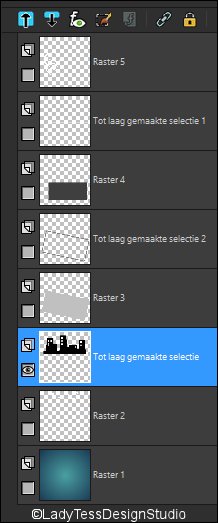Franie Margot, Muchas gracias por permitirme traducir sus tutoriales.
Franie Margot, Je vous remercie de me permettre de traduire vos tutoriels.
Para visitar su sitio clickea en el banner
Tutorial Original Aquí
***Radyga***
Este tutorial fué realizado con PSPX8 - Pero se puede realizar con otras versiones. ******** Para ofrecer sus tutoriales en su foro o grupo debe solicitar su permiso. ******** En caso de publicar tu creación en un sitio web o blog, agradecería poner un enlace al tutorial original. Gracias por tu comprensión. ******** Los tubos que utiliza para sus tutoriales son recibidos de grupos de autores de tubers de los cuales tiene el permiso correspondiente para utilizarlos. Otros los ha encontrado en la red, si alguno de los tubes es tuyo, te agradecería que te pongas en contacto con la autora para añadir un enlace a tu sitio web. ******** |
Materiales Utilizados: 2 tubes de Radyga - 1 plantilla de Yvonne - 2 tubes misted paisajes - 1 fuente - 1 textura (ubicar en la carpeta de texturas del PSP) - 1paleta de colores. Filtros Utilizados: MuRa's Meister – Cloud - Alien Skin - Eye Candy 5 Impact - Glass |
Puedes encontrar los filtros Aquí
********
Paleta de Colores
Descarga los materiales
****************
Etapa 1.-
En la paleta de materiales
- En las Propiedades del Primer Plano el Color #d33bfe
- En las Propiedades del Plano de Fondo el Color #feaa11
****************
Etapa 2.-
Abrir la Plantilla 2010-07
Suprimir la capa de arriba
(www.vonne.net)
Deje la tercera capa abierta desde la parte inferior - ubicarse en esa capa
(Tot laag germaaksite selectie)
Cerrar todas las otras capas
Selecciones - Seleccionar Todo
Selecciones - Flotar
Selecciones - Fijar
Efectos - Complementos - MuRa's Meister – Cloud
Efectos - Efectos de Textura - Textura
Efectos - Efectos 3D - Sombra
Selecciones - Anular Selección
****************
Etapa 3.-
Abrir la Trama 4 - Ubicarse allí
Con la Herramienta Varita Mágica - Seleccionar
Inundar con el Color del Plano de Fondo #feaa11
Capa - Nueva Capa de Trama
Abrir el tube - misted paysage_170
Copiar - Pegar en la Selección
Ajustar - Nitidez - Enfocar Más
Selecciones - Anular Selección
****************
Etapa 4.-
Abrir la capa superior - Ubicarse allí
(tot laag gemaakte selectie 1)
Con la Herramienta Varita Mágica - Seleccionar
Inundar con el Color #2b840e
Efectos - Efectos Artísticos - Media Tinta
Para la 2da versión
Marqué - Nivel gris con 2 colores - frente y fondo
Efectos - Efectos 3D - Botón
Selecciones - Anular Selección
Capas - Fusionar - Fusionar hacia Abajo
Efectos - Efectos 3D - Sombra - Está en la memoria
****************
Etapa 5.-
Abrir la capa de Trama 3
Capas - Organizar - Traer al Frente
Imagen - Cambiar Tamaño al 35 % - Cambiar el Tamaño de todas las Capas sin Seleccionar
Imagen - Rotación Libre
Efectos - Efectos de la Imagen - Desplazamiento
Con la Herramienta Varita Mágica - Seleccionar
Inundar con el Color #2b840e
Efectos - Efectos de Textura - Persianas
Ajustar - Nitidez - Enfocar
Selecciones - Anular Selección
****************
Etapa 6.-
Con la Herramienta Texto y los siguientes Parámetros
Escribir el texto RADYGA - u otro de su agrado
En la paleta de Capas - Convertir en Capa de Trama
Con la Herramienta de Selección
Ubicar el Texto
Efectos - Complementos - MuR'as Seamless - Emboss at alpha - Valores por Defecto
Efectos - Efectos 3D - Sombra
****************
Etapa 7.-
Abrir la Capa - (tot laag gemaakte selectie 2)
Capas - Organizar - Traer al Frente
Imagen - Cambiar Tamaño al 35 % - Cambiar el Tamaño de todas las Capas sin Seleccionar
Imagen - Rotación Libre - Está en la Memoria
Efectos - Efectos de la Imagen - Desplazamiento - Está en la Memoria
Con la Herramienta Varita Mágica - Seleccionar
Inundar con el Color #feaa11
Efectos - Complementos - Alien Skin – Eye Candy 5 Impact - Glass
Selecciones - Anular Selección
Capas - Fusionar - Fusionar hacia Abajo - 2 veces
Efectos - Efectos 3D - Sombra
****************
Etapa 8.-
Abrir la capa 2 - Con la herramienta Varita Mágica
Seleccionar las 5 estrellas
Bajar la Opacidad del Bote de Pintura al 50%
Inundar con el Color #feaa11
Volver la Opacidad del Bote de Pintura al 100%
Efectos - Efectos 3D - Sombra
Selecciones - Anular Selección
****************
Etapa 9.-
Abrir la capa de Trama 5 - Quedarse allí
Imagen - Cambiar Tamaño al 80 % - Cambiar el Tamaño de todas las Capas sin Seleccionar
Imagen - Rotación Libre - Derecha 30%
Con la Herramienta Varita Mágica - Seleccionar
Inundar con el Color #d33bfe
Efectos - Efectos 3D - Botón
Efectos - Efectos 3D - Sombra - Está en la memoria
Selecciones - Anular Selección
Ubicar como en el Modelo
****************
Etapa 10.-
En la paleta de materiales
En el color del Primer Plano #2d840e
En el color del Plano de Fondo #feaa11
Preparar un gradiente Reflejos
Abra la capa de trama 1 - Ubicarse en ella
Inundar con el Gradiente
Efectos - Efectos de Textura - Textura
****************
Etapa 11.-
Imagen - Añadir Bordes simétricos - 2 pixeles de Color #d33bfe
Imagen - Añadir Bordes simétricos - 5 pixeles de Color #feaa11
Imagen - Añadir Bordes simétricos - 10 pixeles de Color #2d840e
Imagen - Añadir Bordes simétricos - 5 pixeles de Color #feaa11
Imagen - Añadir Bordes simétricos - 2 pixeles de Color #d33bfe
****************
Etapa 12.-
Seleccionar con la Varita Mágica el borde del Medio (verde)
Efectos - Efectos de Textura - Persianas
Ajustar - Nitidez - Enfocar Más
Selecciones - Seleccionar Todo
Selecciones - Modificar - Contraer 24 pixeles
Efectos - Efectos 3D - Recortar
Repetir en negativo - Vertical: -5 - Horizontal: -5
Selecciones - Anular Selección
****************
Etapa 13.-
Abrir el tube - Radyga_poser_tubes-1219-16052017
Borrar marca de agua
Editar - Copiar - Editar - Pegar como Nueva capa
Imagen - Cambiar Tamaño al 90 % - Cambiar el Tamaño de todas las Capas sin Seleccionar
Ubicar a la derecha - Como en el Modelo
Efectos - Efectos 3D - Sombra
-10 / 15 / 50 / 10 - Color #000000
****************
Etapa 14.-
Agregar derechos de autor
Firmar el Trabajo
Capas - Fusionar - Fusionar Visibles
Guardar en Formato JPG
****************
Listo! el tag está terminado
Fechado el 04.10.2017
Verificado el 10.10.2017
Puedes enviar tus creaciones, Franie Margot estaría muy feliz de agregarlos a la página
Escribir a su e-mail
Traducción: LadyTessDesignStudio